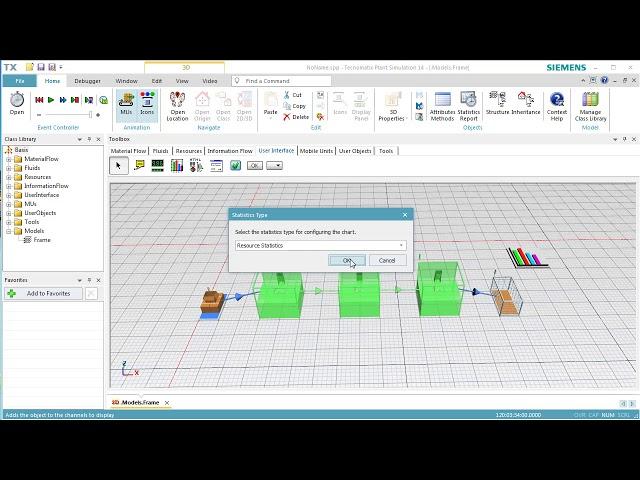
Plant Simulation: Creating a Simple Model
Комментарии:

The background music volume is very high.
Ответить
Traslate to Portuguese:
Este vídeo demonstra como é fácil criar rapidamente uma linha de produção na qual uma fonte produz peças que são processadas por duas máquinas e, em seguida, retiradas do ambiente pela drenagem. Para começar, abra o Plant Simulation e clique em "Criar Novo Modelo" na caixa de diálogo que aparece. Você pode escolher criar o modelo em 2D ou 3D.
Vamos selecionar 3D e, em seguida, na guia "Visualização", clique em "Visualização de Planejamento".
Agora vemos a cena e a grade de cima, o que facilita posicionar os objetos corretamente. Maximize a janela e mova a área de modelagem para que o controlador de eventos fique localizado no canto superior esquerdo.
Primeiro, vamos inserir os objetos necessários: uma fonte, duas estações e uma drenagem. Para fazer isso, mova o mouse sobre a fonte na caixa de ferramentas, selecione-a, arraste o mouse para a posição desejada no quadro e clique no botão esquerdo do mouse. Isso insere uma instância da fonte. Em seguida, selecione "Estação de Cruzamento Único" na caixa de ferramentas e arraste-a para a posição desejada no quadro.
Agora, pressione a tecla CTRL para preservar a seleção da estação na caixa de ferramentas, permitindo inserir várias instâncias da estação. Por fim, selecione a drenagem na caixa de ferramentas e coloque-a no quadro.
Em seguida, precisamos conectar os objetos para que as peças possam se mover de uma estação para outra pelo ambiente. Para conectar vários objetos em sequência, selecione o conector na caixa de ferramentas e, em seguida, mantenha pressionada a tecla CTRL enquanto clica nos objetos no quadro.
Para sair do modo de conexão, clique com o botão direito do mouse ou pressione a tecla "Esc".
Agora, desative o modo de visualização de planejamento e estamos prontos para executar a simulação. Para fazer isso, clique em "Redefinir e Iniciar" na guia principal ou clique com o botão direito do mouse para abrir o menu de contexto.
Após alguns segundos, clique novamente no botão "Iniciar/Parar" para interromper a simulação e verificar seus resultados.
Clique duas vezes na drenagem para abrir sua caixa de diálogo. Clique na guia "Tipo de Estatísticas" para ver os dados estatísticos mais relevantes das peças produzidas.
Nesta guia, podemos ver a vida útil média dos produtos, a taxa total de produção, a taxa de produção por hora e outros valores importantes. Naturalmente, você também pode visualizar as estatísticas das estações. Clique duas vezes em uma estação e mude para a guia "Estatísticas".
Você também pode apresentar os resultados da simulação graficamente usando um gráfico. Selecione o gráfico na caixa de ferramentas da "Interface de Usuário da Barra de Ferramentas", arraste o mouse para a posição desejada e clique no botão esquerdo do mouse. Em seguida, faça uma seleção sobre o objeto de fluxo de material cujos dados você deseja mostrar.
Arraste a seleção sobre o ícone do gráfico e solte-o ali. Como queremos mostrar as estatísticas de recursos dos objetos, clicamos em OK.
Na caixa de diálogo de estatísticas, o gráfico mostra que as estações estavam funcionando o tempo todo. Isso não é muito realista, pois as máquinas tendem a falhar em uma planta real. Para simular uma situação mais realista, vamos usar uma disponibilidade de 90% para todas as estações, já que ambas as máquinas devem ter a mesma disponibilidade. Para fazer isso, clique duas vezes na estação na caixa de ferramentas e clique na guia "Falhas".
Clique em "Nova" para definir uma nova falha. A simulação tem valores predefinidos para disponibilidade e tempo médio de reparo (M TTR). Insira 90 para a disponibilidade da estação. Quando você clica em "Aplicar", o Plant Simulation insere automaticamente o intervalo e a duração correspondentes. Clique em "OK". Quando você abrir a caixa de diálogo da estação, verá que elas herdaram as configurações de sua classe. Finalmente, redefina a simulação e execute-a novamente. Ao verificar as estatísticas da estação, você verá que, além de funcionar, elas agora também falharam, foram bloqueadas e estavam em espera. No gráfico de estatísticas de recursos, também vemos a porção de bloqueio e a porção de espera da estação. Abra as estatísticas do tipo da drenagem.
Aqui, vemos que a taxa de produção por hora também diminui, de 60 peças por hora para cerca de 45 peças por hora. Isso conclui nosso vídeo sobre a criação de um modelo de simulação simples.

This software is exclusively trial or free for useful?
Ответить
thats nice information
which version has option 2D or 3D ? i have version 12, but there is no 3D option :(

my grid view looks somewhat different. any advise on having structured as this?
Ответить

























